我们推荐几款屏幕录制软件,这些软件都是免费使用的,而且操作也非常简单。 他们可以在几分钟内解决您的屏幕录制问题!
1.快速录屏工具
这是一款操作简单、界面简洁的多功能高清屏幕录制软件。 它提供了专业的屏幕录制解决方案,支持多模式录制、多格式输出,功能稳定、兼容性强,基本可以满足我们所有的录制需求。
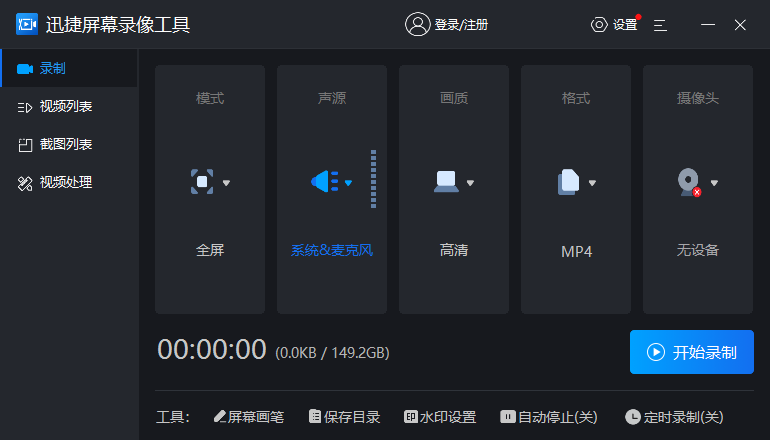
▪操作流程
①根据自己的需要调整音源、画质、模式等,完成后点击【开始录音】。
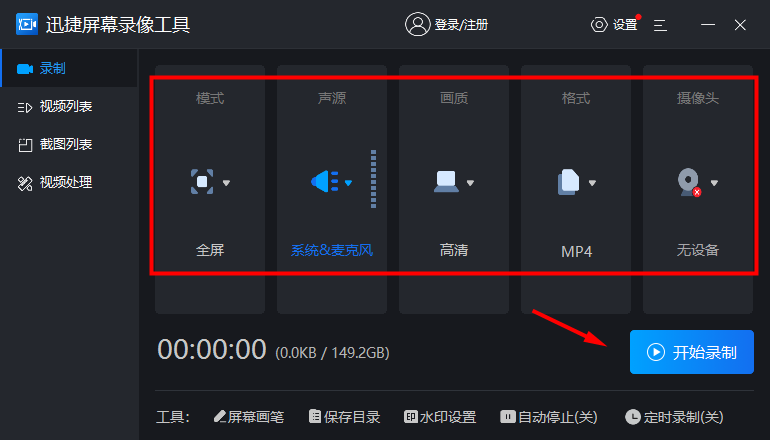
②录制完所需的视频素材后,再次返回软件页面,点击【结束录制】。
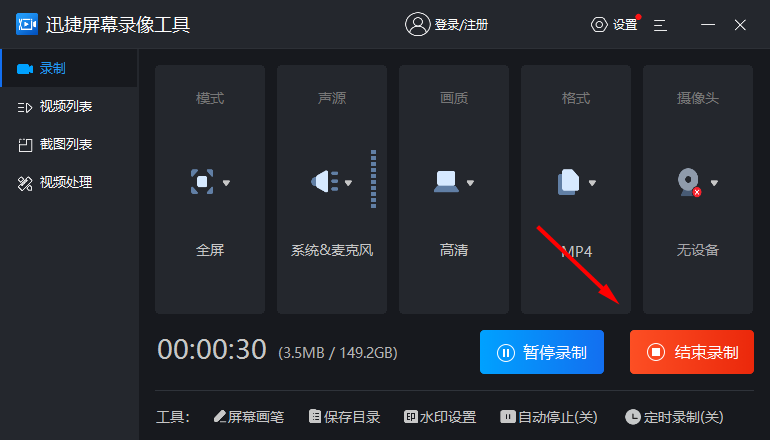
③录制的视频将保存在左栏【视频列表】中屏幕 录制 软件,方便查找。
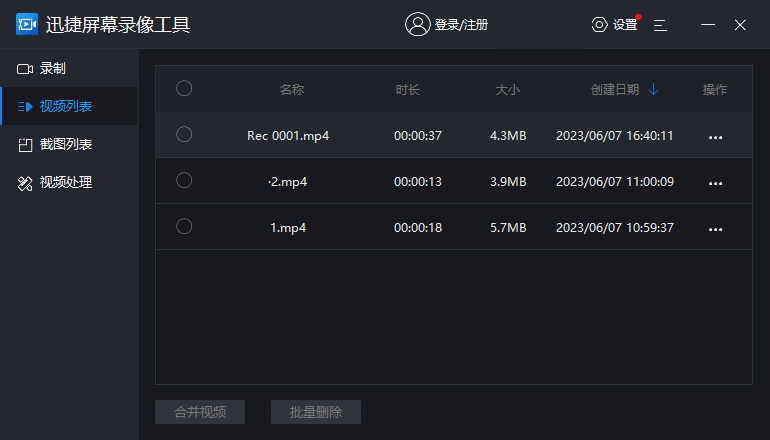
当然! 如果在录屏后屏幕 录制 软件,我们想对视频进行简单的处理,这个软件可以轻松帮助我们做到!
点击【视频处理】模块,可以看到软件展示的六大功能:视频分割、视频合并、视频水印、视频转换、视频转GIF。
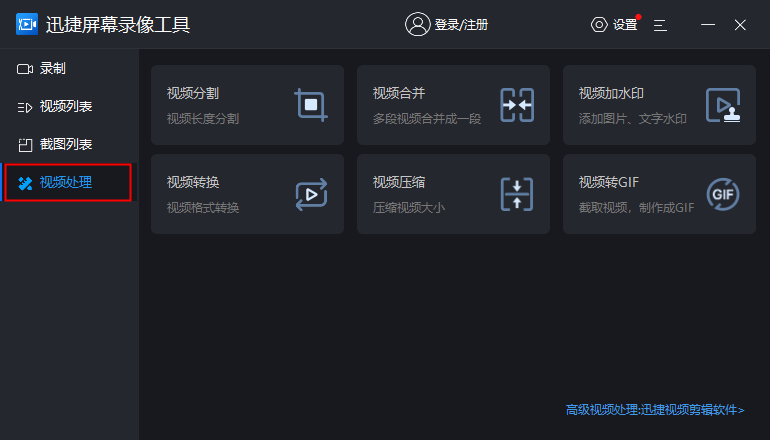
▪使用经验
操作简单,易于使用。 小敏经常用它来录制电视剧、游戏、网络会议等,录制起来超级丝滑,完全没有任何卡顿,录制的视频声音也非常清晰!
2.Win自带的屏幕录制工具
如果是简单的屏幕录制需求,则无需下载其他软件,只需使用系统自带的屏幕录制工具即可。
不过该功能的录音方式比较简单。 它只能记录单个应用程序窗口。 桌面和文件浏览器都无法记录,所以限制比较大。
▪操作流程
首先按快捷键【Win+G】打开屏幕录制功能,并在操作栏中设置屏幕录制位置、屏幕大小和声音。 然后点击【开始录制】或【Win+Alt+R】进行录制。
录制的视频会自动保存到【我的电脑-视频-捕捉】中。
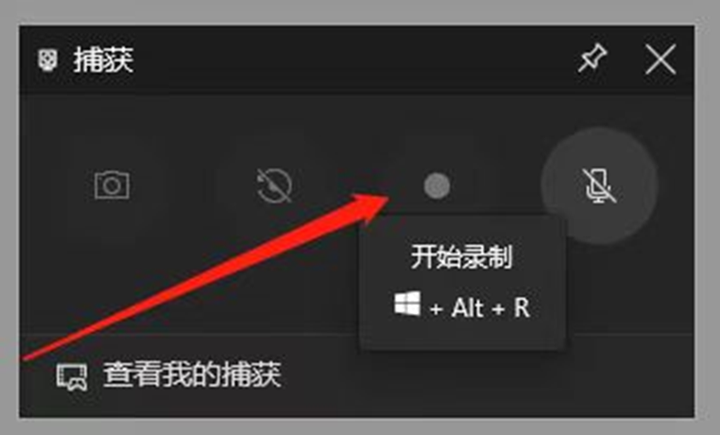
3、QQ
它不仅仅是一款社交软件,还拥有很多超实用的功能。 例如,您可以使用它来录制屏幕。 在录制过程中,它会提供画笔、矩形、椭圆、箭头、文本、激光等工具方便我们进行标注。 。
▪操作流程
① 打开任一对话窗口,将鼠标移至截图图标上,您将看到五个选项。 选择【屏幕录制】或快捷键【Ctrl+Alt+S】。
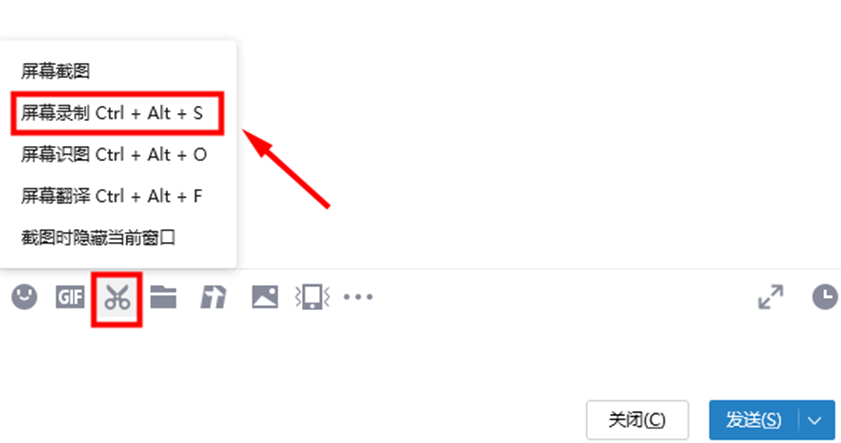
②确定录制区域,根据自己的需要选择打开或关闭麦克风和系统声音,然后点击【开始录制】,最后将视频下载到本地电脑。
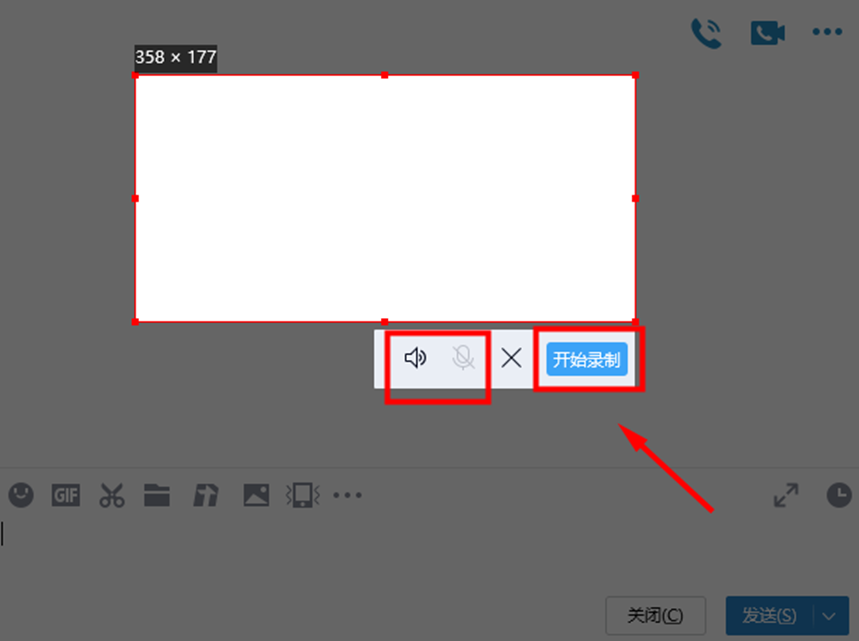
今天的回答就到此为止。 记得点赞并收藏哦~

